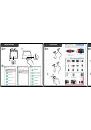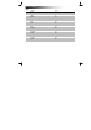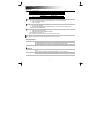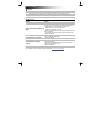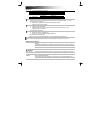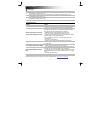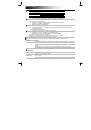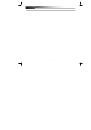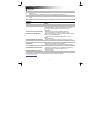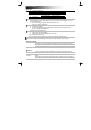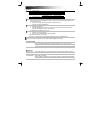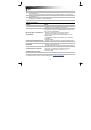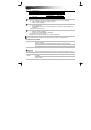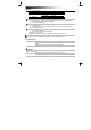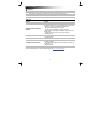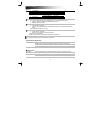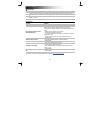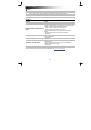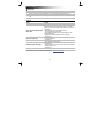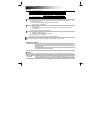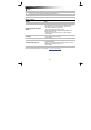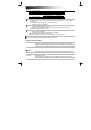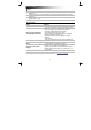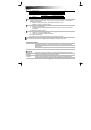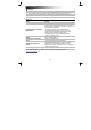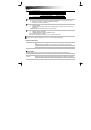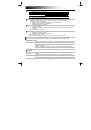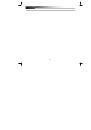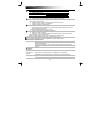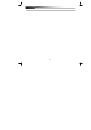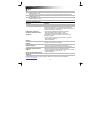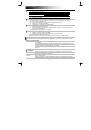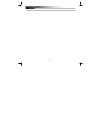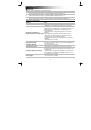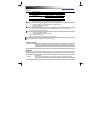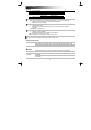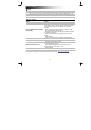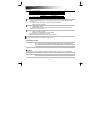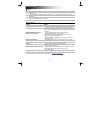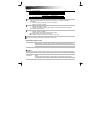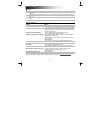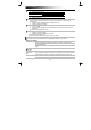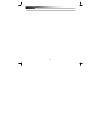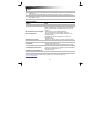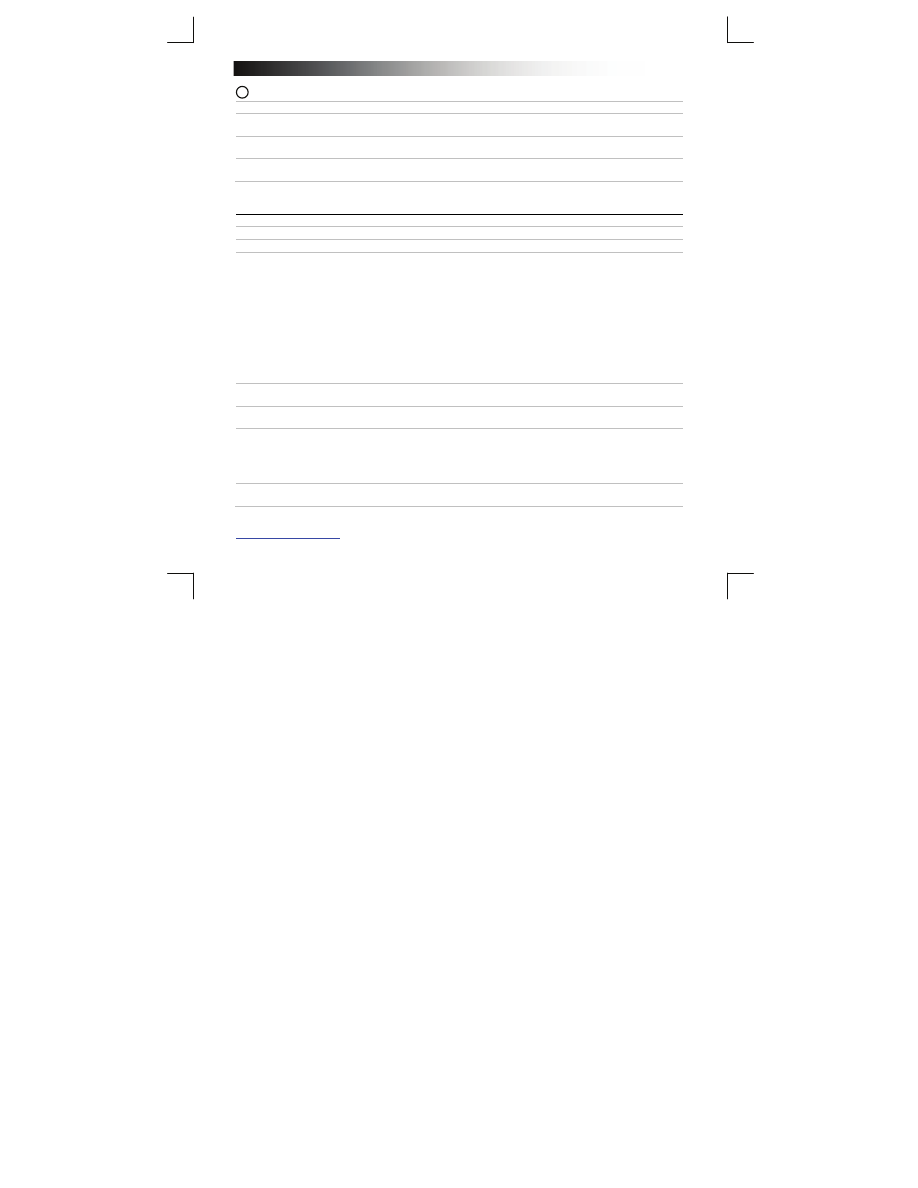
B
luetooth Touchpad
37
Движения
Отворете
менюто
на
Windows 8
с
движения
с
докосване
.
a.
Плъзнете
пръст
отгоре
по
тъчпада
,
за
да
превключите
команди
за
приложения
(
клавиш
Windows
+ Z).
b.
Плъзнете
плъст
от
дясно
наляво
по
тъчпада
,
за
да
превключите
„
магичната
”
лента
(
клавиш
Windows + C).
c.
Плъзнете
пръст
от
ляво
на
дясно
по
тъчпада
,
за
да
превключите
превключвателя
за
приложения
(
клавиш
Windows + Tab).
Отстраняване
на
неизправности
Проблем
Решение
Не
мога
да
свържа
BT
тъчпада
към
моето
устройство
-
Уверете
се
,
че
Тъчпада
е
в
режим
за
свързване
.
Изключете
тъчпада
,
включете
отново
тъчпада
,
натиснете
едновременно
левия
и
десния
бутон
за
3
секунди
,
за
да
активирате
режима
за
свързване
.
-
Инсталирайте
отново
драйверите
на
своето
Bluetooth
устройство
.
-
Ако
се
изисква
парола
,
използвайте
„0000”.
-
Преместете
Тъчпада
по
-
близо
до
своя
компютър
(
максимално
разстояние
от
6
м
при
идеални
обстоятелства
).
-
Тъчпадът
може
да
бъде
свързан
едновременно
само
с
едно
устройство
.
-
Сменете
батериите
.
Щипването
/
превъртането
не
работи
-
Уверете
се
,
че
вашият
програмен
прозорец
е
активиран
.
Щракнете
с
левия
бутон
на
прозореца
,
за
да
го
активирате
.
Тъчпадът
не
реагира
правилно
-
Сменете
батериите
.
-
Преместете
Тъчпада
по
-
близо
до
вашия
компютър
.
Тъчпадът
не
работи
вече
-
Тъчпадът
може
да
е
в
спящ
режим
.
Щракнете
бутон
1B
или
1C,
за
да
събудите
тъчпада
.
-
Свържете
повторно
Тъчпада
(
отстранете
устройството
от
списъка
с
устройства
на
Windows
и
повторете
стъпки
2, 3, 4).
-
Сменете
батериите
.
Светодиодният
индикатор
мига
в
червено
-
Сменете
батериите
.
Ако
вашият
проблем
не
е
разрешен
,
моля
свържете
се
с
помощният
център
на
адрес
www.trust.com/19025/faq
.
6